Базовая настройка роутера Tenda N3.
Если Вам надо настроить роутера в 3 клика — Tenda N3 это Ваш роутер. Сейчас объясню почему.
IP-адрес роутера в локальной сети — 192.168.0.1, URL веб-интерфейса — http://192.168.0.1, логин admin, пароль — пустое поле. Заходим в Веб-интерфейс и видим там вот такой мастер быстрого конфигурирования:
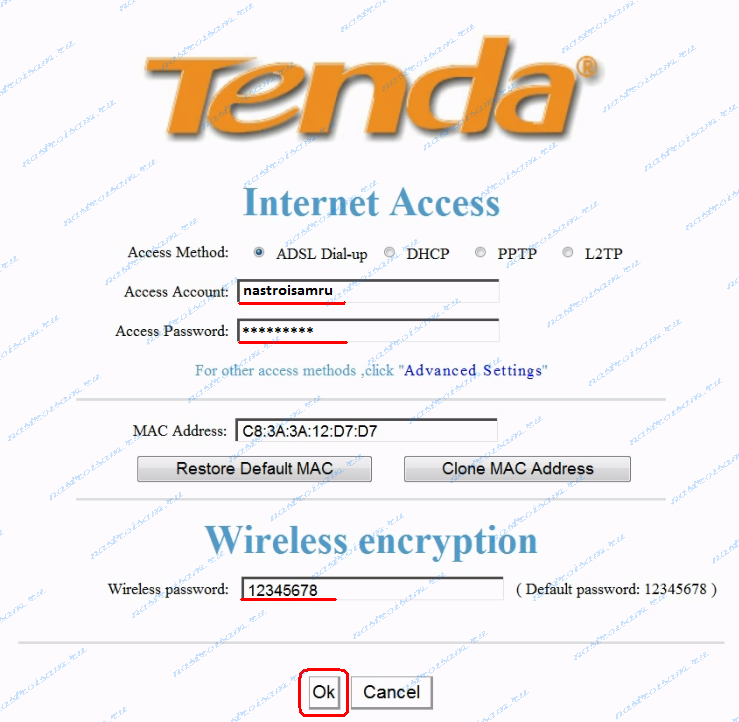
Фактически, всё что нужно — это выбрать тип подключения, ввести логин и пароль на авторизацию, ключ беспроводной сети и нажать OK. Тип подключения — Access Method — может несколько смутить неподготовленного пользователя. Явного пункта PPPoE там нет. Зато есть ADSL Dial-up — это и есть PPPoE. Выбираем этот пункт для настройки подключения Ростелеком, ТТК и Дом.ру. Если у Вас Билайн — выбираем пункт L2TP. В дальнейшем Вам необходимо будет прописать ещё и сервер доступа.Примечание: Если Вам попалась версия прошивки, где всего два типа — ADSL Dial-up и DHCP — просто выбирайте первое. Остальное пропишем в расширенных настройках — Advanced Setup.
Если у Вас жесткая привязка по MAC-адресу — нажимайте кнопку Clone MAC (Клонировать MAC-адрес) и роутер клонирует адрес Вашей сетевой карты.
Остается только прописать ключ безопасности для беспроводной сети WiFi в поле Wireless Password. Нажимаем кнопку OK и получаем фактически настроенный и готовый к работе роутер. Рассмотрим теперь расширенные настройки роутера Tenda N3. Чтобы попасть в расширенные настройки надо кликнуть на ссылку Advanced Settings ( в руссифицированной версии — Дополнительная установка) в правом верхнем углу экрана.
Часто задаваемые вопросы
Не получается зайти в настройки — что делать?
Иногда могут возникать проблемы с доступом к веб-интерфейсу:
- не открывается страница после введения IP-адреса;
- страница открывается, но не получается авторизоваться – пароль не подходит.
В первом случае нужно проверить, правильный ли адрес вводится. Самые распространенные адреса для устройств марки Tenda – «192.168.0.1» или «tendawifi.com». Но в любом случае нужно свериться с этикеткой на корпусе устройства, где указаны все необходимые данные.
Если вы уверены, что адрес правильный, стоит проверить, включен ли роутер, и подключены ли вы к нему. Посмотрите, нет ли повреждений на кабеле, если вы подключаетесь по проводу.
Если же страница открывается, но не подходит пароль при авторизации – возможно, вы его вводите неправильно (проверьте раскладку и обратите внимание на регистр ввода) или он был изменен. В любом случае, можно сбросить настройки устройства и войти по стандартному паролю
Можно ли роутеры Tenda использовать в режиме репитер?
Роутеры данного производителя поддерживают режим работы в качестве повторителя. Данная функция называется Wi-Fi ретрансляция.
Чтобы активировать режим, передвигаем ползунок вверху и выбираем маршрутизатор, к которому нужно подключиться, также вводим ключ безопасности сети.
Можно ли изменить адрес для входа в настройки? Если да, то как?
Как и большинство современных роутеров, Тенда поддерживает возможность смены IP-адреса для доступа к веб-интерфейсу. Для этого нужно перейти к расширенным настройкам, затем к настройкам локальной сети. После этого в соответствующей строке заменить существующий адрес другим.
Логин и пароль могут содержать русские буквы?
Для того, поставить пароль на роутер вместе с логином для доступа к веб-интерфейсу, нельзя использовать кириллические символы, только латиницу и цифры.
Маршрутизатор с интерфейсом Ethernet 10/100 Base-T и точкой доступа 802.11n

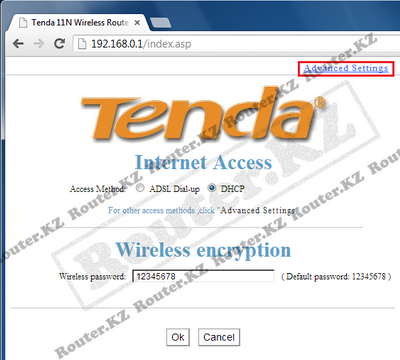 Инструкция по настройки маршрутизатора Tenda N3. В данной инструкции приводится пример настройки устройства через WEB интерфейс, установка драйверов и иного программного обеспечения на компьютер не потребуется. Все что понадобится это интернет браузер, подойдет любой (Google Chrome, Opera или Mozilla Firefox).В адресной строке браузера введите адрес 192.168.0.1 Оказавшись на стартовой странице, перейдите в раздел Advanced Settings.Если зайти на WEB-интерфейс не удается, проверьте настройки сетевого подключения, в свойствах сетевого подключения для протокола TCP/IP значения IP адреса и адреса DNS серверов должны быть выставлены — получать автоматически.
Инструкция по настройки маршрутизатора Tenda N3. В данной инструкции приводится пример настройки устройства через WEB интерфейс, установка драйверов и иного программного обеспечения на компьютер не потребуется. Все что понадобится это интернет браузер, подойдет любой (Google Chrome, Opera или Mozilla Firefox).В адресной строке браузера введите адрес 192.168.0.1 Оказавшись на стартовой странице, перейдите в раздел Advanced Settings.Если зайти на WEB-интерфейс не удается, проверьте настройки сетевого подключения, в свойствах сетевого подключения для протокола TCP/IP значения IP адреса и адреса DNS серверов должны быть выставлены — получать автоматически.
Настройка подключения для Beeline
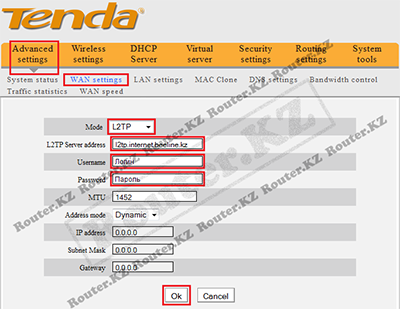 Перейдите на страницу настройки параметров подключения к глобальной сети Advanced settings > WAN settingsВыберите режим аутентификации – L2TPУкажите адрес сервера аутентификации – l2tp.internet.beeline.kzВведите выданные провайдером Логин и Пароль для подключения.Сохраните настройки OkПосле успешного подключения поля IP Address, Subnet Mask и Gateway должны присвоиться автоматически.
Перейдите на страницу настройки параметров подключения к глобальной сети Advanced settings > WAN settingsВыберите режим аутентификации – L2TPУкажите адрес сервера аутентификации – l2tp.internet.beeline.kzВведите выданные провайдером Логин и Пароль для подключения.Сохраните настройки OkПосле успешного подключения поля IP Address, Subnet Mask и Gateway должны присвоиться автоматически.
Настройка подключения для Megaline, ID-Net
Перейдите на страницу настройки параметров подключения к глобальной сети Advanced settings > WAN settingsВыберите режим аутентификации PPPoEУкажите выданные провайдером Логин и Пароль для подключенияСохраните настройки Ok
Настройка параметров безопасности
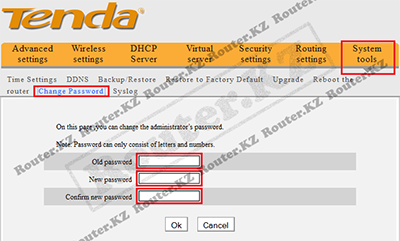
У данной модели по состоянию из коробки отсутствует пароль администратора. Но это не страшно, потому что удаленное управление устройством по умолчанию тоже отключено. Это означает, что доступ к настройкам устройства возможен только из локальной сети.Под удаленным управлением нужно понимать доступ к устройству по порту 80, 8080 (протокол http) через разъем для подключения интернета (WAN – порт).На странице Security settings > Remote Web Management Можно проверить разрешен или нет удаленный доступ к настройкам устройства.Если вы разрешите удаленное управление не забудьте установить пароль администратора! Это можно на странице System tools > Change Password.
Настройка параметров беспроводной сети
Устройство оснащено беспроводной точкой доступа, стандарта IEEE 802.11n с поддержкой режима WPS.Сконфигурировать точку доступа можно воспользовавшись технологией WPS либо через web-интерфейс.Для конфигурирования базовых настроек беспроводной сети через web-интерфейс перейдите на страницу Wireless settings > Wireless Basic Settings
Ниже приведены параметры, на которые следует обратить внимание при настройки беспроводной сети:Enable wireless function — Позволяет отключить поддержку беспроводной сети (Снимите галочку, если хотите отключить беспроводной режим).SSID — Имя беспроводной сети. Вы можете оставить заводское значение или задать свое
Имя беспроводной сети появится в списке доступных беспроводных сетей при подключении с телефона или ноутбука.Broadcast SSID – Отключив данный параметр можно скрыть имя беспроводной сети. При подключении к такой сети, имя придется указывать вручную. Данный прием, не является серьезным инструментом зашиты беспроводной сети
Используйте его только как дополнительную меру предосторожности совместно с методами WPA/WPA2 или WEP шифрования
Настройка безопасности беспроводной сети
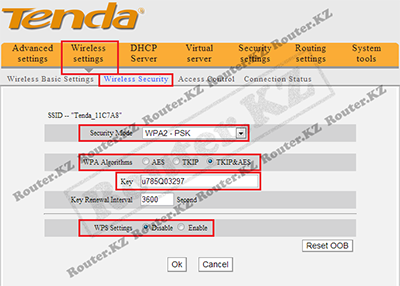 Для конфигурирования параметров безопасности беспроводной сети перейдите на страницу Wireless settings > Wireless Security.Выберите режим безопасности WPA2-PSK, если хотите обеспечить максимальный уровень защиты.Выберите смешанный алгоритм шифрования TKIP&AES.Задайте пароль, для подключения к сети. (Пароль должен содержать не менее 8 и не более 64 знаков).Отключите поддержку WPS, если хотите обеспечить максимальную защиту от не санкционированного доступа, так как технология WPS содержит уязвимости, используя которые возможно получить доступ к устройству.
Для конфигурирования параметров безопасности беспроводной сети перейдите на страницу Wireless settings > Wireless Security.Выберите режим безопасности WPA2-PSK, если хотите обеспечить максимальный уровень защиты.Выберите смешанный алгоритм шифрования TKIP&AES.Задайте пароль, для подключения к сети. (Пароль должен содержать не менее 8 и не более 64 знаков).Отключите поддержку WPS, если хотите обеспечить максимальную защиту от не санкционированного доступа, так как технология WPS содержит уязвимости, используя которые возможно получить доступ к устройству.
Настройка Tenda AC6: интернет, Wi-Fi, IPTV, прошивка
Так как у меня появилась возможность сделать обзор Tenda AC6, то решил написать инструкцию по настройке этого маршрутизатора. Выполнить настройку Tenda AC6 совсем не сложно. В коробке с роутером вы найдете подробную инструкцию. В настройках можно выбрать русский, или украинский язык. Да и сам web-интерфейс (страница с настройками) очень простой и понятный. Нам необходимо только подключить роутер, затем подключиться к нему с компьютера, или мобильного устройства и выполнить настройку.
Сначала нужно установить маршрутизатор и все подключить. Подключаем адаптер питания к Tenda AC6 и включаем его в розетку. Интернет (кабель от провайдера, или от модема) нужно подключить в порт, который подписан WAN. Если у вас есть компьютер/ноутбук, то с помощью сетевого кабеля (он идет с роутером) соединяем его с рутером (в порт LAN, который под номером 1 или 2) .
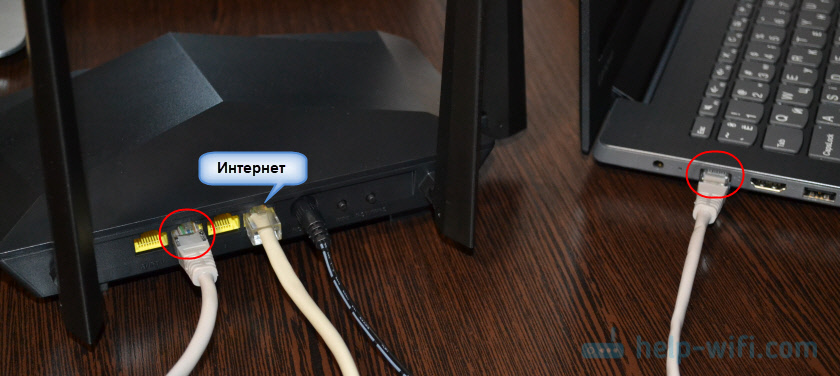
Возможно, у вас нет ПК, или ноутбука. Или ноутбук без LAN, что сейчас не редкость. В таком случае подключитесь к Tenda AC6 по Wi-Fi. Заводское имя Wi-Fi сети (подписано как SSID) и пароль для подключения к этой сети можно посмотреть на наклейке снизу маршрутизатора. Если будете настраивать через планшет, или телефон, то возможно вам будет проще выполнить настройку через специальное фирменное приложение «Tenda WiFi». Его можно установить из App Store, или Google Play. Но можно настроить все и через браузер (веб-интерфейс) .
Подключение и настройка роутера Tenda F300 11N
Герой этого поста — новый игрок в самом популярном классе устройств эконом-класса — беспроводной маршрутизатор Tenda F300 11N. Это чистокровный китаец, а значит всё выполнено по принципу «дёшево и сердито». Внутри, под корпусом, спрятана слабая начинка на устаревшей платформе чипа Ralink с частотой 300 МГц и оперативной памятью объёмом всего 16 Мегабайт. По современным меркам это очень мало. Но на лидерство маршрутизатор и не претендует, а на нормальную работу функций, без замаха на высокую производительность, его потенциала вполне хватает. Хотя стоит отметить, что даже без нагрузки корпус снизу заметно нагревается и становиться понятно зачем нужны массивные боковые «жабры» пассивного охлаждения.
С портами у роутера всё как обычно 1 WAN и 4 LAN, все FastEthernet, то есть поддерживают скорость 10/100 мегабит/сек. Большой плюс — две антенны по 5dBi (Wireless N300), а значит покрытия зоны Вай-Фай у роутера Tenda F300 хватит на среднестатистическую двухкомнатную квартиру. Думаю, при правильном расположении, она охватит и большую часть трёхкомнатной.
По функциональности роутер простой как молоток, несмотря даже на то, что у него уже идёт уже обновленная программная платформа. То есть он сможет только подключиться к провайдеру и раздавать Интернет по кабелю и через WiFi. Про цифровое телевидение IPTV у большинства провайдеров говорить не стоит. Пусть на последней версии прошивки есть поддержка IPTV Multicast, но тут даже нет группировки портов. А уж о работе с тегами по протоколу 802.1Q и говорить не стоит. Зато у этой Тенды есть одна очень полезная функция, которой нет у значительно более дорогих собратьев. А именно возможность контролировать скорость работы клиентов с помощью правил. Основные конкуренты: D-Link DIR-300A, TP-Link TL-WR740N и Totolink N300RT.
Подключение роутера
Перед тем, как перейти к конфигурации, нужно включить устройство (вставив шнур питания в розетку и нажав на кнопку на корпусе, при ее наличии) и правильно подсоединить его к компьютеру или мобильному телефону. Первую настройку лучше проводить с компьютера, подключенного по кабелю (который, кстати, всегда идет в комплекте с роутером). Подробная инструкция по подключению:
- Один конец витой пары вставляем в LAN-порт на задней стороне маршрутизатора, а другой – в сетевую карту компьютера. Штекер интернет-кабеля нужно вставить в разъем WAN.
- После этого можно включить роутер.
- Если нет возможности соединиться с маршрутизатором по проводу, то можно осуществить подключение по воздуху. После включения устройства оно будет отображаться на других девайсах в списке точек доступа под названием Tenda. Первое подключение не требует ввода пароля.

































